TextView可见性切换全攻略
时间:2025-07-11 08:45:19 203浏览 收藏
在文章实战开发的过程中,我们经常会遇到一些这样那样的问题,然后要卡好半天,等问题解决了才发现原来一些细节知识点还是没有掌握好。今天golang学习网就整理分享《TextView 可见性切换方法详解》,聊聊,希望可以帮助到正在努力赚钱的你。
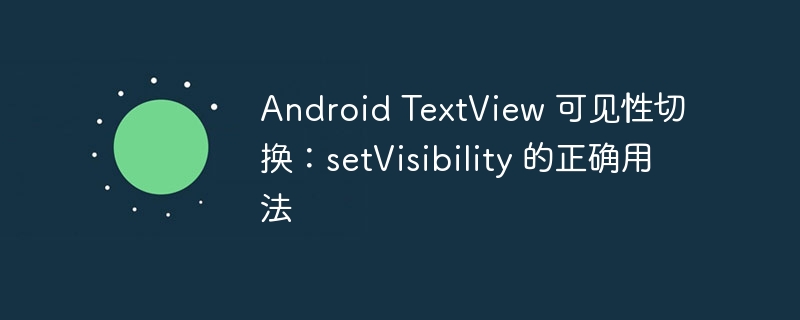
本文旨在帮助 Android 开发者掌握如何通过按钮点击事件动态切换 TextView 的可见性。我们将深入探讨 setVisibility() 方法的正确使用方式,并提供示例代码,确保 TextView 在可见和不可见状态之间平滑切换。
在 Android 开发中,动态控制 UI 元素的可见性是一项常见的任务。例如,我们可能希望通过点击按钮来显示或隐藏 TextView。TextView 类的 setVisibility() 方法正是用于实现这一目的。然而,直接比较 textView 对象与 View.VISIBLE 这样的常量是错误的。正确的做法是使用 textView.getVisibility() 方法获取当前 TextView 的可见性状态,然后进行比较。
正确使用 getVisibility() 和 setVisibility()
以下代码展示了如何正确地使用 getVisibility() 和 setVisibility() 方法来实现 TextView 可见性的切换:
public void ShowAndHide(View view){
TextView textView = findViewById(R.id.showMe_txt); // 确保在方法内部获取 TextView 实例
if(textView.getVisibility() == View.VISIBLE){
textView.setVisibility(View.INVISIBLE);
} else {
textView.setVisibility(View.VISIBLE);
}
}代码解释:
- 获取 TextView 实例: TextView textView = findViewById(R.id.showMe_txt); 这行代码通过 findViewById() 方法获取 XML 布局文件中定义的 TextView 实例。务必确保在每次调用 ShowAndHide 方法时都获取一次实例,以保证 textView 对象指向当前屏幕上的正确控件。
- 获取可见性状态: textView.getVisibility() 方法返回一个整数,表示 TextView 的当前可见性状态。它可能是 View.VISIBLE (可见), View.INVISIBLE (不可见,但占据空间), 或 View.GONE (不可见,且不占据空间)。
- 条件判断: if(textView.getVisibility() == View.VISIBLE) 语句判断 TextView 当前是否可见。
- 设置可见性: textView.setVisibility(View.INVISIBLE); 将 TextView 设置为不可见状态(占据空间)。 textView.setVisibility(View.VISIBLE); 将 TextView 设置为可见状态。
注意事项:
- View.INVISIBLE vs. View.GONE: View.INVISIBLE 只是让控件不可见,但仍然占据布局空间。View.GONE 则会完全移除控件,不占据任何空间,其他控件可能会重新布局。根据实际需求选择合适的属性。
- 避免空指针异常: 在使用 textView 对象之前,确保它已经被正确初始化。如果 findViewById() 方法返回 null,则尝试访问 textView 的方法会导致空指针异常。
- 性能考虑: 频繁地改变控件的可见性可能会影响性能,尤其是在复杂的布局中。尽量避免不必要的可见性切换。
完整示例代码:
import android.os.Bundle;
import android.view.View;
import android.widget.Button;
import android.widget.TextView;
import androidx.appcompat.app.AppCompatActivity;
public class MainActivity extends AppCompatActivity {
private TextView textView;
private Button button;
@Override
protected void onCreate(Bundle savedInstanceState) {
super.onCreate(savedInstanceState);
setContentView(R.layout.activity_main);
textView = findViewById(R.id.showMe_txt);
button = findViewById(R.id.my_button);
button.setOnClickListener(new View.OnClickListener() {
@Override
public void onClick(View v) {
ShowAndHide();
}
});
}
public void ShowAndHide(){
if(textView.getVisibility() == View.VISIBLE){
textView.setVisibility(View.INVISIBLE);
} else {
textView.setVisibility(View.VISIBLE);
}
}
}XML 布局文件 (activity_main.xml):
<LinearLayout xmlns:android="http://schemas.android.com/apk/res/android"
android:layout_width="match_parent"
android:layout_height="match_parent"
android:orientation="vertical">
<TextView
android:id="@+id/showMe_txt"
android:layout_width="wrap_content"
android:layout_height="wrap_content"
android:text="Hello World!"
android:visibility="visible"/>
<Button
android:id="@+id/my_button"
android:layout_width="wrap_content"
android:layout_height="wrap_content"
android:text="Toggle Visibility"/>
</LinearLayout>总结:
通过正确使用 getVisibility() 方法来获取 TextView 的当前可见性状态,并结合 setVisibility() 方法,可以轻松实现 TextView 可见性的动态切换。 记住区分 View.INVISIBLE 和 View.GONE 的区别,并在实际开发中根据需求进行选择。 确保在方法内部获取 TextView 实例,避免空指针异常。
到这里,我们也就讲完了《TextView可见性切换全攻略》的内容了。个人认为,基础知识的学习和巩固,是为了更好的将其运用到项目中,欢迎关注golang学习网公众号,带你了解更多关于的知识点!
-
501 收藏
-
501 收藏
-
501 收藏
-
501 收藏
-
501 收藏
-
161 收藏
-
258 收藏
-
490 收藏
-
427 收藏
-
394 收藏
-
249 收藏
-
269 收藏
-
404 收藏
-
464 收藏
-
492 收藏
-
244 收藏
-
180 收藏
-

- 前端进阶之JavaScript设计模式
- 设计模式是开发人员在软件开发过程中面临一般问题时的解决方案,代表了最佳的实践。本课程的主打内容包括JS常见设计模式以及具体应用场景,打造一站式知识长龙服务,适合有JS基础的同学学习。
- 立即学习 543次学习
-

- GO语言核心编程课程
- 本课程采用真实案例,全面具体可落地,从理论到实践,一步一步将GO核心编程技术、编程思想、底层实现融会贯通,使学习者贴近时代脉搏,做IT互联网时代的弄潮儿。
- 立即学习 516次学习
-

- 简单聊聊mysql8与网络通信
- 如有问题加微信:Le-studyg;在课程中,我们将首先介绍MySQL8的新特性,包括性能优化、安全增强、新数据类型等,帮助学生快速熟悉MySQL8的最新功能。接着,我们将深入解析MySQL的网络通信机制,包括协议、连接管理、数据传输等,让
- 立即学习 500次学习
-

- JavaScript正则表达式基础与实战
- 在任何一门编程语言中,正则表达式,都是一项重要的知识,它提供了高效的字符串匹配与捕获机制,可以极大的简化程序设计。
- 立即学习 487次学习
-

- 从零制作响应式网站—Grid布局
- 本系列教程将展示从零制作一个假想的网络科技公司官网,分为导航,轮播,关于我们,成功案例,服务流程,团队介绍,数据部分,公司动态,底部信息等内容区块。网站整体采用CSSGrid布局,支持响应式,有流畅过渡和展现动画。
- 立即学习 485次学习
